Hur man tar bort meddelanden på Facebook
Vad du ska veta
- Facebook.com: Välj klocka. Håll muspekaren över en avisering, välj tre prickar ikonen och välj Ta bort det här meddelandet.
- Facebook mobilapp: Välj klocka ikon. Tryck på tre prickar ikonen och tryck sedan på Ta bort det här meddelandet.
- Stoppa Messenger-aviseringar: Klicka på Messenger-ikonen > Se allt i Messenger > välj vän > Sekretess och support > Stum konversation.
Den här artikeln förklarar hur du tar bort aviseringar på Facebook på en stationär webbläsare eller Facebooks mobilapp. Den innehåller information om begränsning av meddelanden i allmänhet. Dessutom ingår information om hur du stoppar aviseringar från specifika individer när du använder Messenger-appen.
Ta bort Facebook-meddelanden i en webbläsare
Om du har många Facebook-vänner eller följer flera Facebook-sidor kan aviseringarna du får vara överväldigande. Du kan ta bort Facebook-aviseringar från en webbläsare eller mobilappen.
Så här tar du bort Facebook-aviseringar i en datorwebbläsare:
Logga in på Facebook.com i en webbläsare.
-
Välj Aviseringar (klockikon) i det övre högra hörnet på Facebook.com.

-
Håll muspekaren över aviseringen du vill ta bort och välj Mer (tre prickar).
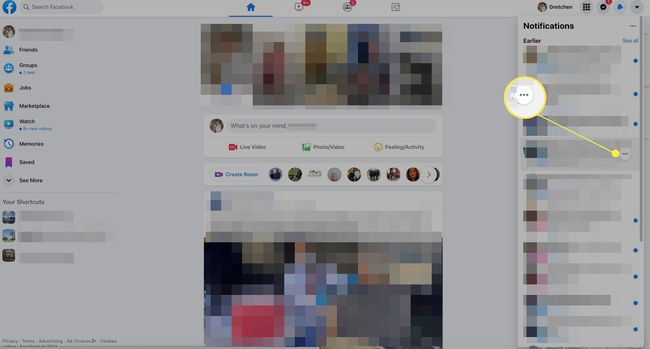
-
Välj i menyn som visas Ta bort det här meddelandet för att ta bort det från dina aviseringar. Du har några sekunder på dig att välja Ångra om du ändrar dig.

Om du hellre vill behålla aviseringen men märka den för att separera den från dina senaste, välj Markera som läst. Detta ändrar bakgrundsfärgen på meddelandet till vit. Du kan bara göra detta på Facebook.com, inte på appen.
-
Beroende på typen av meddelande har du ytterligare menyalternativ som minskar onödiga meddelanden. Dessa inkluderar:
- Få färre aviseringar som denna: Dessa meddelanden slutar inte helt, men du kommer inte att se så många av dem.
- Stäng av aviseringar om [namns] uppdateringar: Minskar antalet varningar du får från en specifik persons uppdateringar av ett inlägg.
- Stäng av dessa aviseringar: Du kommer inte längre att se en viss typ av meddelanden, till exempel mindre viktiga från sidor snarare än direkta interaktioner från vänner.
- Stäng av alla aviseringar från den här sidan: Du kommer inte längre att få några varningar från den här specifika sidan, oavsett om det är en sida du har gillat eller det är en sida du hanterar från ditt konto.
Om du valde något av alternativen i föregående steg kan du fortfarande välja Ta bort det här meddelandet efteråt för att ta bort det från dina varningar.
Ta bort Facebook-aviseringar i appen
Du kan också ta bort Facebook-aviseringar i den mobila Facebook-appen.
Välj Aviseringar (bellicon) i bottenmenyn för att visa dina aviseringar.
Knacka Mer (tre punkter) bredvid ett meddelande som du vill ta bort.
-
Välj i menyn som visas Ta bort det här meddelandet för att ta bort det från dina aviseringar.
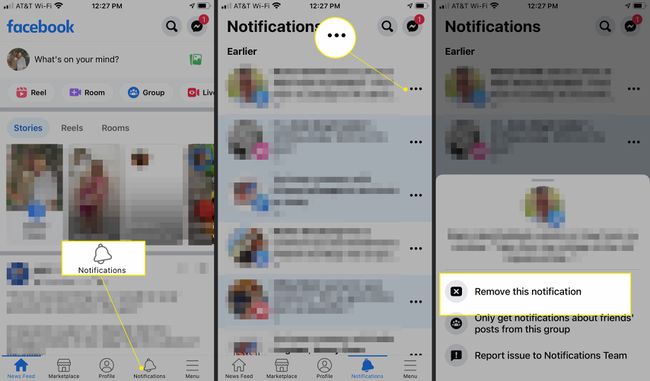
Välj från något av de ytterligare alternativen för att begränsa dina aviseringar.
Facebook har ingen funktion som låter dig radera dina kontoaviseringar i bulk. Följ stegen ovan för var och en för att ta bort den. Facebook behåller bara ett visst antal av dina senaste aviseringar och tar automatiskt bort de äldre.
Stoppa onödiga meddelanden i en webbläsare
Du kan göra det enklare för dig själv genom att stänga av eller begränsa vissa aviseringar som du vet att du kommer att ta bort. Även om du inte kan stänga av alla, kan du skära ner dem.
Så här minskar du antalet aviseringar på Facebook.com i en webbläsare.
-
Välj på Facebook.com konto (nedåtpil) i det övre högra hörnet.

-
Välj Inställningar & Sekretess.
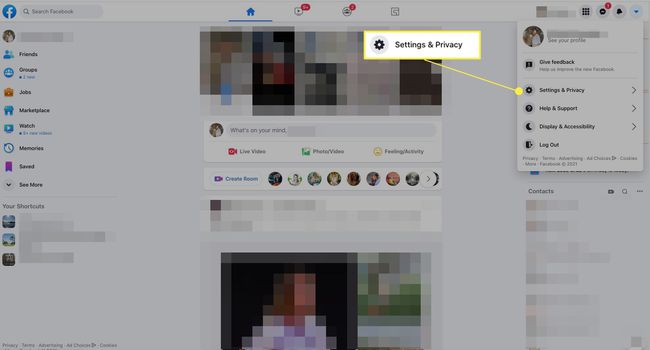
-
Välj inställningar.
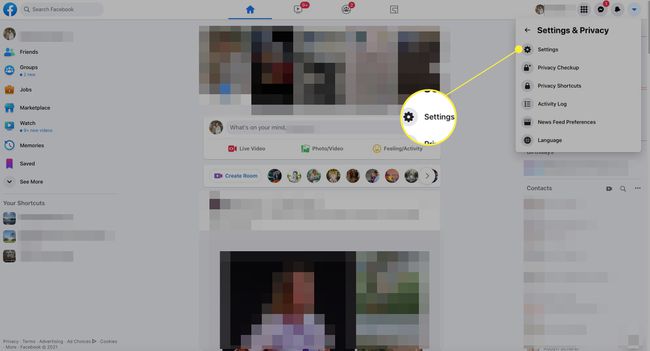
-
Välj Aviseringar från menyn till vänster för att öppna skärmen Meddelandeinställningar.
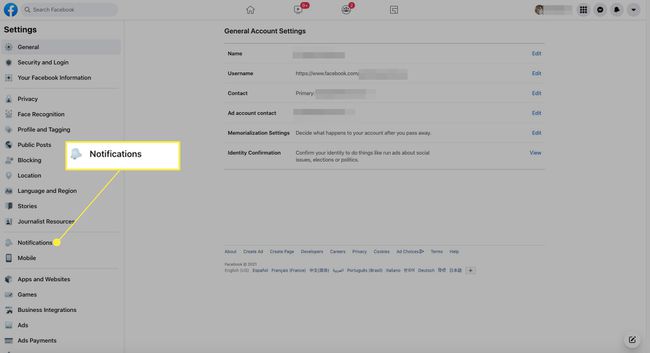
-
Välj pil bredvid någon av meddelandetyperna för att visa alternativen.
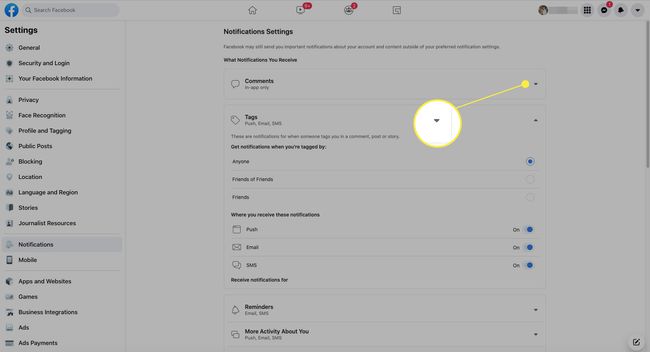
-
Bredvid Tillåt aviseringar på Facebook i valfri aviseringskategori, stäng av strömbrytaren för att sluta ta emot dessa meddelanden.
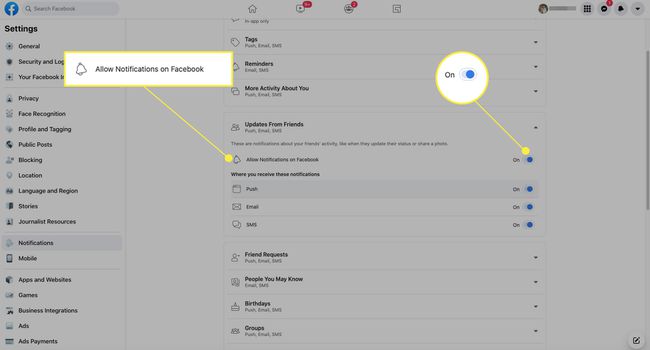
Stoppa onödiga aviseringar i appen
Så här minskar du antalet aviseringar i mobilappen:
På Facebook-appen trycker du på Meny (tre rader) från bottenmenyn.
Rulla ned och välj Inställningar & Sekretess.
-
Knacka inställningar.

Under Inställningar, tryck Aviseringar.
Under Vilka aviseringar du får, tryck på valfri kategori för att ändra dina inställningar. Eller slå på Stäng av push-meddelanden att sluta ta emot många aviseringar.
-
Bredvid Tillåt aviseringar på Facebook, ställ in växeln av för att sluta ta emot aviseringar i den kategorin. Alternativt kan du justera behörigheter för var du får aviseringar, till exempel via Push, e-post eller SMS.
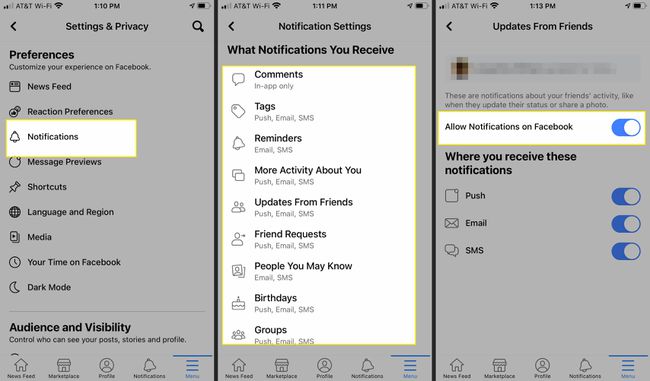
Stoppa aviseringar från Messenger i en webbläsare
Facebook Messenger aviseringar är separata från andra varningar du får på Facebook. Oavsett om du använder Messenger på Facebook.com eller via Messenger-mobilappen kan du konfigurera dina aviseringsinställningar så att du inte får lika många.
Om du är på Facebook.com kan du stoppa meddelanden från angivna personer. Följ dessa steg.
-
På Facebook.com väljer du budbärare ikonen i det övre högra hörnet.

-
Välj Se allt i Messenger längst ned i rullgardinsmenyn.
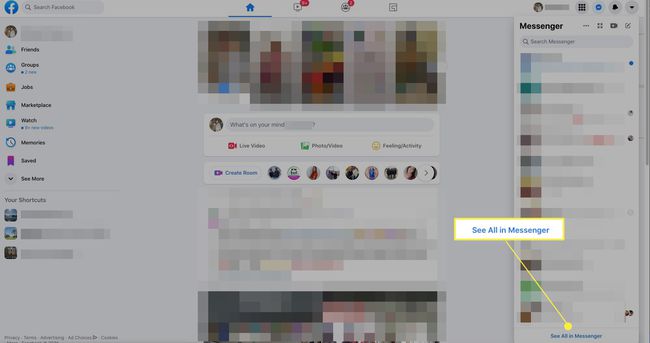
Välj en vän i den vänstra kolumnen eller sök efter en väns namn och välj det från de automatiska förslagen.
-
Under kompisens bild i kolumnen till höger på skärmen väljer du Sekretess och support.
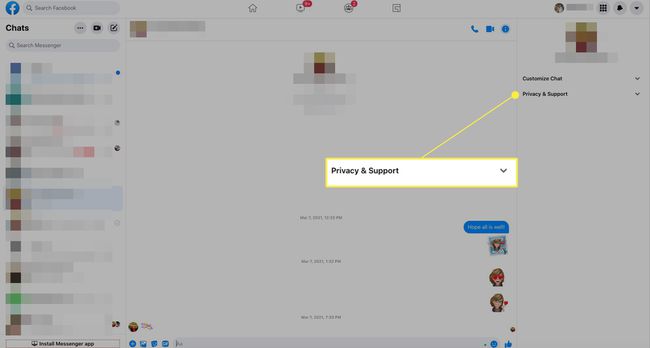
-
Välj Stum konversation från menyn.
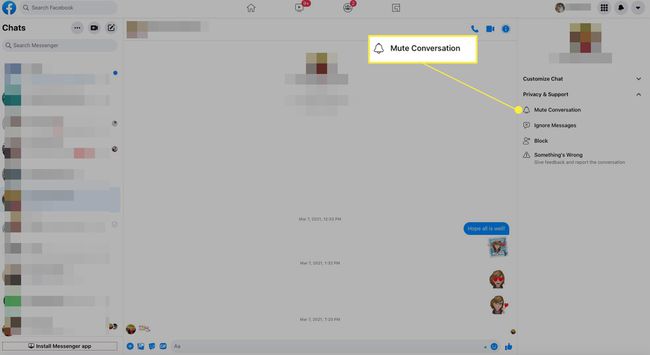
-
Välja Tills jag sätter på den igen för att stoppa aviseringarna från den vännen i Messenger och välj Stum.
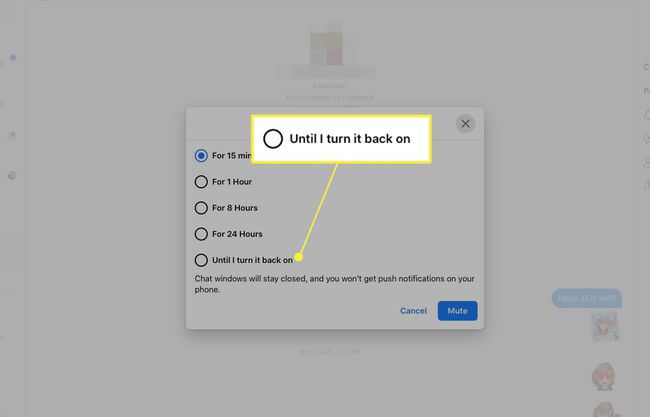
Välj ett av de andra alternativen för att pausa meddelanden tillfälligt.
Pausa aviseringar från Messenger i appen
Du kan pausa aviseringar från Messenger-appen på din mobila enhet tillfälligt. Här är hur:
I Messenger-appen trycker du på din profilbild högst upp på skärmen och tryck sedan på Aviseringar och ljud.
Knacka Stör inte.
-
Välj hur länge dina aviseringar ska pausas. Du kommer inte att få Messenger-aviseringar på din mobila enhet under den tid du anger.

